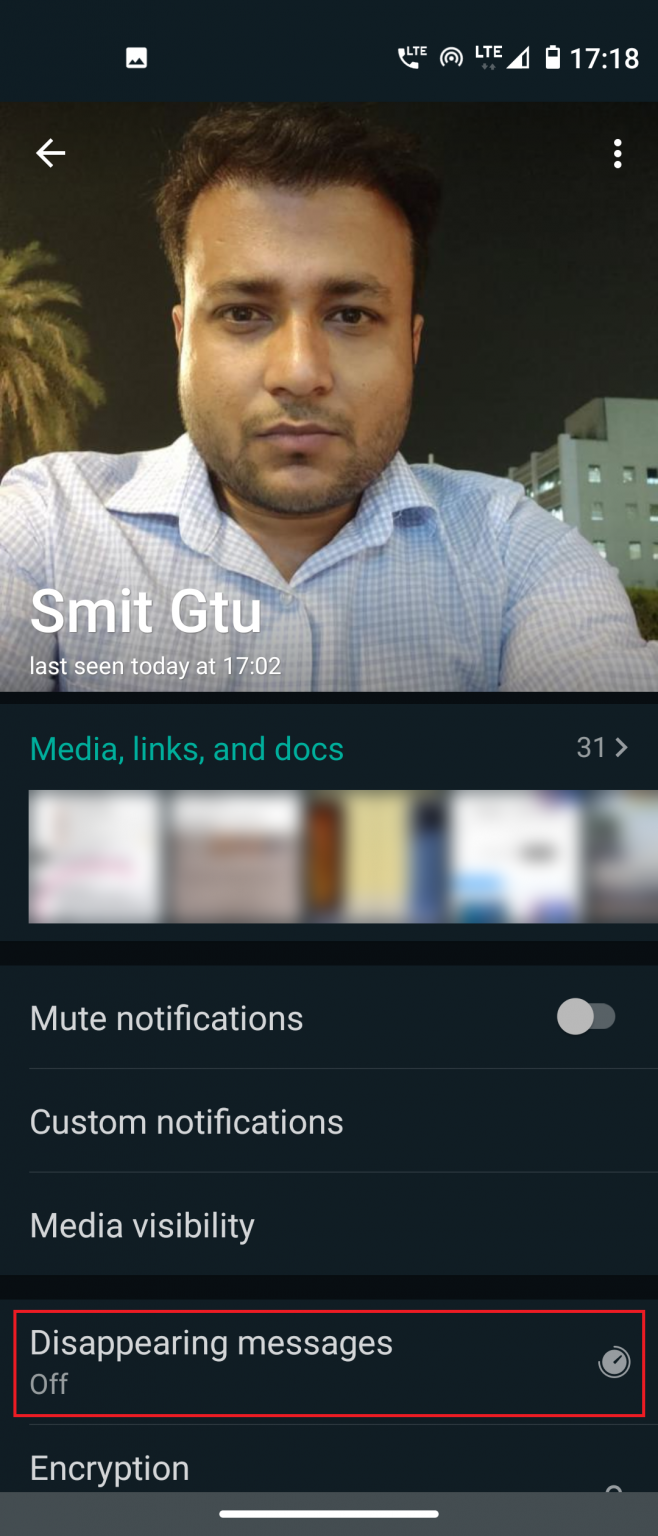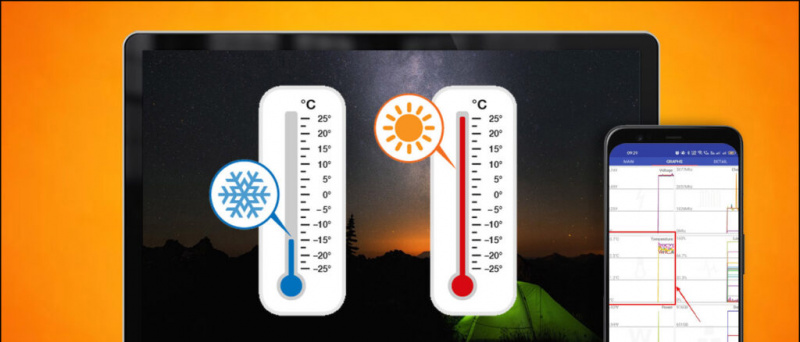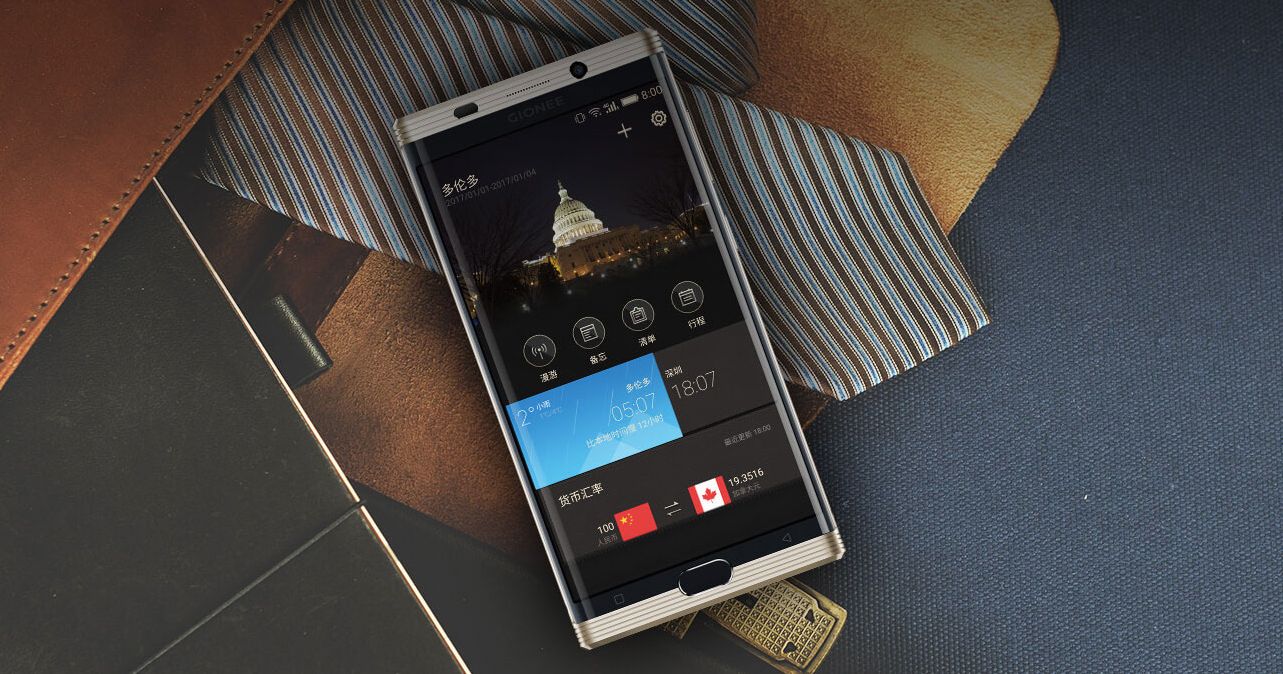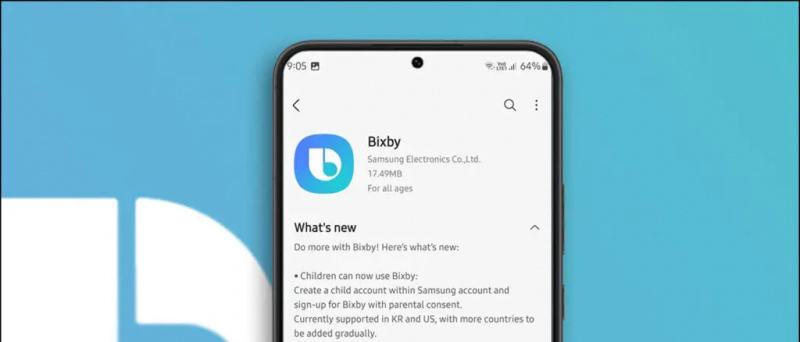Nowy PDF Chrome ma wbudowaną przeglądarkę PDF, o której wszyscy wiemy. Nie wiemy jednak, że brakuje mu przydatnych funkcji (spis treści, automatyczne powiększanie lub funkcja szybkiego przeskoku), które są dostępne w innych przeglądarkach internetowych, np. Mozilla Firefox. Obecnie przeglądarka PDF w Chrome oferuje tylko kilka funkcji, takich jak powiększanie i pomniejszanie, drukowanie dokumentu i zmiana jego orientacji.
Nie wyświetla się zdjęcie profilowe google hangouts
Przeczytaj także | Jak włączyć rozszerzenia w trybie incognito w Chrome
Ale teraz sytuacja się zmieni, ponieważ Google pracuje nad lepszą wersją PDF dla Chrome, która jest obecnie w fazie testów, ale możesz uzyskać do niej dostęp już teraz. Oto jak włączyć nową przeglądarkę PDF w Chrome.
Nowa przeglądarka PDF w Chrome
Spis treści
Kroki, aby włączyć nową przeglądarkę PDF
- Załaduj ' chrome: // flags / ' (bez „”) na pasku adresu przeglądarki. Możesz też załadować „ chrome: // flags / # pdf-viewer-update ”Bezpośrednio i pomiń drugi krok.

- Wyszukaj PDF Viewer.

- Ustaw flagę aktualizacji przeglądarki PDF na Włączona.
- Opis aktualizacji przeglądarki PDF: Po włączeniu przeglądarka PDF wyświetli zaktualizowany interfejs użytkownika z nowymi opcjami i funkcjami.

- Jest dostępny dla wszystkich komputerowych wersji przeglądarki Google Chrome.
- Opis aktualizacji przeglądarki PDF: Po włączeniu przeglądarka PDF wyświetli zaktualizowany interfejs użytkownika z nowymi opcjami i funkcjami.
- Uruchom ponownie Google Chrome.

Otóż to. Nowe funkcje są teraz aktywowane w przeglądarce PDF w Chrome.
Nowe funkcje przeglądarki PDF w przeglądarce Chrome
Nowe funkcje można znaleźć w następujący sposób:
z 2
Stary widok PDF

Nowy widok PDF
- Spis treści: Dostępne domyślnie
- Widok dwóch stron: Na pasku narzędzi po prawej stronie

- Pełny ekran: Naciśnij klawisz F11 (dostępny tylko w Chrome Canary).
W ten sposób możesz włączyć nowe funkcje we wbudowanym czytniku PDF w Google Chrome.
gdzie umieścić dźwięki powiadomień na Androida
Daj nam znać o swoich doświadczeniach z przeglądarką PDF w Chrome, czy korzystasz z innej przeglądarki PDF, takiej jak przeglądarka Adobe PDF lub Mozilla Firefox PDF itp.
Przeczytaj także | 3 darmowe aplikacje do edycji plików PDF na telefonie (Android i iOS)
Komentarze na FacebookuMożesz również śledzić nas, aby otrzymywać natychmiastowe wiadomości techniczne pod adresem wiadomości Google lub dołącz do porad i wskazówek, recenzji smartfonów i gadżetów GadgetsToUse Telegram Group lub subskrybuj najnowsze filmy z recenzjami Kanał Youtube GadgetsToUse.